Dosyalar uygulaması, iOS 13 ve iPadOS'ta daha iyidir. Harici USB depolama desteği ekler, böylece bir sabit sürücüden veya USB-C çubuğundan bir USB sürücüsü olarak takılabilen sentezleyici Örnekleri ve ön ayarları yüklemek için
Apple'ın yerleşik dosya yönetimi uygulaması, sütun görünümü (kullanışlı bir önizleme ile) ve belirli bir dosya hakkında bilmek istediğiniz tüm meta verileri ekler. Ayrıca, büyük ölçüde yükseltilmiş bir arama özelliğinden de yararlanır.
iPad Dosyaları arama, iOS 12 vs. iPadOS
iOS 12 Dosyaları uygulamasında arama yapmak ilkeldir. İşi halleder, ama biraz daha. Bir dosyayı arayabilir ve bulursanız açabilir, başka bir yere sürükleyebilir veya etiketleyebilirsiniz. Bu dosyaya uzun süre basarsanız, dosya yolu (klasör hiyerarşinizdeki geçerli konumu) dahil olmak üzere bazı ekstra bilgileri toplayabilirsiniz.
Apple'ın bugün piyasaya sürdüğü iPadOS 13'te Files, masaüstü sınıfı arama sunar. Karmaşık aramaların oluşturulmasını kolaylaştırır ve sonuçlarla çok daha fazlasını yapmanızı sağlar. Eylemde görelim.
Jeton ara
Fotoğraflar uygulamasında arama yaptığınızda size yardımcı olacak öneriler sunduğunu biliyor musunuz? Ardından, bu önerilere dokunduğunuzda veya arama belirteçleri, uygulama onları arama alanına ekler. için bir belirteç ekleyebilirsiniz Geçen hafta, ve için başka Gıda, Örneğin. O zaman geçen hafta yemek çektiğin tüm fotoğrafları görürdün.
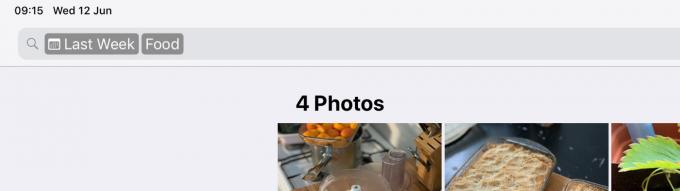
Fotoğraf: Mac Kültü
Bu arama belirteçleri, iPadOS'taki Dosyalar uygulamasına gelir. Bir aramayı dosya türüne (MP3, JPEG vb.), tarihe (geçen hafta, dün, Haziran 2019) ve hatta başkalarıyla paylaşılıp paylaşılmadığına göre daraltabilirsiniz.

Fotoğraf: Mac Kültü
Bu belirteçleri kullanmak için yazmaya başlamanız yeterlidir. Şu anda destek biraz ham ve nelerin mevcut olduğunu görmek için yazmanız yeterli. Arama çubuğunun altında bir belirteç göründüğünde, onu aramaya eklemek için üzerine dokunabilir, ardından diğer parametreleri eklemek için yazmaya devam edebilirsiniz. Bunun gibi:

Fotoğraf: Mac Kültü
Sonuçlar siz yazdıkça canlı olarak daraltılır. Ayrıca aramayı depolama konumuna göre daha da kısıtlayabilirsiniz. Varsayılan, o anda görüntülemekte olduğunuz klasör/sürücünün içinde arama yapmaktır, ancak yalnızca son dosyaları aramaya geçebilirsiniz.
iPadOS arama sonuçları
Arama sonuçlarınız liste veya simge görünümünde (yeni sütun görünümünde değil) görüntülenebilir ve açmak için bunlardan herhangi birine dokunabilirsiniz. Ya da belki üzerine dokunduğunuzda bir Hızlı Bakış önizlemesi. Bu, iOS'un o dosyayı açması gereken bir uygulama seçip seçmediğine bağlıdır.
Ama bu değil. iOS 12'den farklı olarak, arama sonuçlarınız üzerinde başka şekillerde hareket edebilirsiniz. Seçenekler içeren bağlamsal bir menüyü görmek için bir dosyaya uzun basın.

Fotoğraf: Mac Kültü
Burada etiketleme, kopyalama/taşıma, sabitleme (dosya simgesine yeşil bir iğne ekler) ve Bilgi dahil birçok yararlı eylem görebilirsiniz.
Bilgi almak
Musluk Bilgi, ve şu paneli göreceksiniz:

Fotoğraf: Mac Kültü
Bu, yeni sütun görünümünde seçilen bir dosya için gördüğünüz panelin aşağı yukarı aynısıdır. Dosyayla ilgili temel meta verileri gösterir (oluşturulma ve değiştirilme tarihi, boyut, oluşturucu uygulaması vb.). Ayrıca birkaç işlem gerçekleştirmenize de olanak tanır: Bir dosyayı açabilir, etiketler ekleyebilir veya - favorim - dosyayı kendi klasöründe gösterebilirsiniz.
Bu harika. Adını bildiğiniz bir dosyayı aramanıza ve ardından aynı klasördeki diğer her şeyi görmenize olanak tanır.
iPadOS Dosyaları uygulaması: Her zamankinden daha iyi
Bunun arasında, USB depolama desteği ve yeni Dosyaların çoklu pencere olanakları ve diğer iPadOS uygulamaları, iOS 13'teki Dosyalar oldukça şaşırtıcı.

